iPhone 13が白い画面で動かなくなった? これが本当の修正です!
新しいiPhone13が白い画面で動かなくなったために、iPhoneのエクスペリエンスが悪化していませんか? iPhone 13はAppleのこれまでで最高のiPhoneですが、他のすべての場合と同様に、テクノロジーは決して完璧ではなく、問題が発生する可能性があります。 iPhone 13が白い画面で動かなくなった場合は、次のようになり、新しいiPhone13の白い画面の問題を修正する方法を説明します。
パートI:iPhone13で死の問題の白い画面が発生する原因
iPhoneが白い画面で動かなくなった場合、これは通常、グラフィックチップセット、ディスプレイ、およびハードウェアについて話している場合はその接続に問題があることを示しています。 現在、Appleはその伝説的なハードウェア品質で知られているため、99%の確率で、これは通常ソフトウェアに関するものであり、ソフトウェアの場合は、ハードウェアの問題よりもはるかに簡単に修正できます。 要約する:
1:ハードウェアの問題により、iPhone13で死の白い画面が発生する可能性があります
2:脱獄の試みは死の問題のiPhoneの白い画面を引き起こす可能性があります
3:更新に失敗すると、iPhoneが白い画面で動かなくなる問題も発生する可能性があります
通常、iPhone 13の白い死の画面は修正可能です。これには、iPhone 13の白い死の画面を修正する方法があります。これには、iPhoneのファームウェアを復元し、Appleの方法よりも簡単にそのような問題を修正するサードパーティが含まれます。
パートII:死の問題のiPhone13ホワイトスクリーンを修正する方法
方法1:画面ズーム
あなたは死の問題のiPhone13の白い画面を修正するために画面の倍率をチェックすることについてのインターネット上の多くの記事を読むでしょう。 記事では、何かが原因で画面が白く見えるレベルまで拡大したと推測されています。 この記事では、iPhoneの13つのボタンすべてを修正しようとして押した可能性があるため、画面の拡大率を確認することはお勧めしません。 画面を拡大したiPhone13は、サイドボタンに反応し、押すと自動的にロックされるため、電話が切れていないことがわかります。 それでも、iPhoneがサイドボタンに反応した場合、これはiPhone XNUMXの死の白い画面ではなく、単に拡大して遊んでいることを意味します。 これを修正する方法は次のとおりです。
ステップ1:iPhoneの画面を3本の指でダブルタップして、iPhone13のズームを正常になるまで変更します。
完了したら、ここで画面ズームを無効にするかどうかを確認できます。
ステップ1:[設定]> [ユーザー補助]に移動し、[ズーム]をタップします
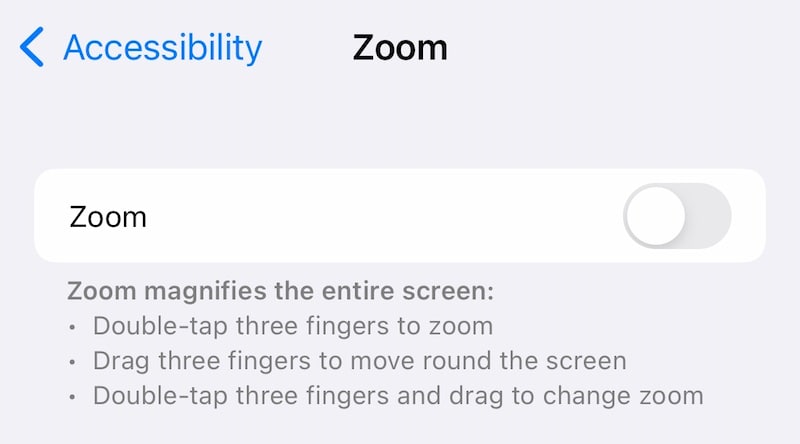
手順2:画面ズームを無効にします。
方法2:ハードリセット
iPhoneがサイドボタンに反応しなかった場合、これは実際にiPhone 13の死の白い画面であることを意味し、次に試すオプションはハードリセットです。 ハードリセット、または場合によっては強制再起動とも呼ばれるものは、バッテリー端子でデバイスに電力を供給し、新たな開始を可能にします。 多くの場合、これは再起動すらできない多くの問題に役立ちます。 死の白い画面で立ち往生しているiPhone13を強制的に再起動する方法は次のとおりです。
ステップ1:iPhoneの左側にある音量大キーを押します。
手順2:音量小キーを押します。
ステップ3:iPhoneの右側にあるサイドボタンを押し、電話が再起動してAppleロゴが表示されるまで押し続け、iPhone13の白い画面の死の問題をクリアします。
方法3:DrFoneTool –システム修復(iOS)を使用してiPhone13の死の白い画面を修正する

DrFoneTool –システム修復
iOSシステムエラーを修復して、データを失うことなくiPhone13の白い死の画面を修正します。
- iOSを正常にのみ修正し、データを失うことはありません。
- iOSシステムのさまざまな問題を修正する 回復モードで立ち往生, 白いリンゴのロゴ, 黒い画面、開始時にループするなど。
- iTunesなしでiOSをダウングレードします。
- iPhone、iPad、iPod touchのすべてのモデルで機能します。
- 最新のiOSバージョンと完全に互換性があります。

ステップ1:ここでDrFoneToolを入手します。
ステップ2:iPhoneをコンピューターに接続し、DrFoneToolを起動します。

ステップ3:システム修復モジュールを選択します。

ステップ4:標準モードでは、デバイス上のデータを削除せずに、iPhone13の白い画面の問題などの問題を修正します。 最初に標準モードを選択します。
ステップ5:DrFoneToolがデバイスとiOSのバージョンを検出したら、検出されたiPhoneとiOSのバージョンが正しいことを確認し、[開始]をクリックします。

ステップ6:DrFoneToolがファームウェアのダウンロードと検証を開始し、しばらくすると次の画面が表示されます。

Click Fix Now to start restoring iOS firmware on your iPhone and fix iPhone 13 stuck on white screen issue on iPhone 13.
方法4:iTunesまたはmacOSFinderを使用する
この方法ではデータが失われる可能性があることに注意してください。 データをバックアップすることをお勧めします。データをバックアップする簡単な方法を探している場合は、次を使用できます。 DrFoneTool –電話バックアップ(iOS) バックアップしたいものを制御できるモジュール。 iTunesまたはmacOSFinderを使用してiPhone13の白い画面の問題を修正する方法は次のとおりです。
ステップ1:iPhoneをコンピューターに接続し、iTunes(古いmacOSの場合)またはFinderを起動します
ステップ2:iPhoneが検出されると、iTunesまたはFinderに反映されます。 説明のために、Finderを以下に示します。 iTunes/Finderで「復元」をクリックします。

「FindMy」を有効にしている場合、ソフトウェアは続行する前に無効にするように求めます。
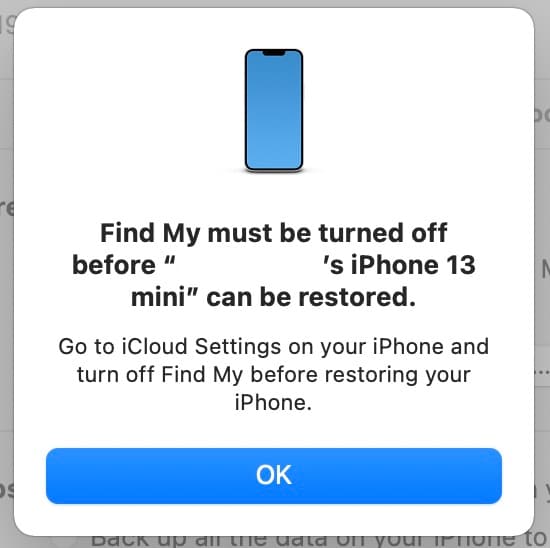
この場合、iPhoneに白い画面が表示されて使用できないため、iPhoneリカバリモードを試してみる必要があります。 iPhoneでリカバリモードに入る方法は次のとおりです。
ステップ1:音量大キーをXNUMX回押します
ステップ2:音量小キーをXNUMX回押します
ステップ3:iPhoneがリカバリモードで認識されるまでサイドボタンを押し続けます。

これで、[更新]または[復元]をクリックできます。
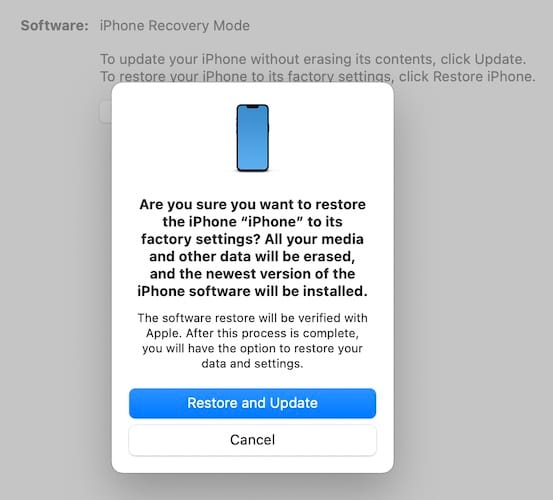
[復元と更新]をクリックすると、データが削除され、iOSが新たに再インストールされます。
パートIII:iPhone3が白い画面で動かなくなるのを防ぐための13つのヒント
新たにiPhone13の死の白い画面から、同じイライラするスペースに再び着陸するのを避けるために何ができるのか疑問に思うかもしれません。 iPhoneが白い画面に引っかかったり、一般的にどこにでも引っかかったりしないようにするためのヒントを次に示します。
ヒント1:在庫を維持する
お使いのiPhoneはiOSを中心に設計されており、脱獄はiPhoneエクスペリエンスに追加できる優れた機能をこれまでと同じように魅力的にしていますが、これらのハッキングはすべてシステムの安定性に悪影響を及ぼします。 あなたはこれらのことに気付くかもしれないし、気付かないかもしれません。 ときどきクラッシュし、UIの応答に時間がかかります。 バックグラウンドで起こっていることは、システムが脱獄に対処していること、競合が発生していること、そしていつでもシステムがクラッシュする可能性があることです。 このようなクラッシュが発生する可能性のある方法の13つは、iPhoneXNUMXが白い画面で動かなくなることです。 脱獄を避け、iPhoneを公式iOSのみに置いてください。
ヒント2:涼しく保つ
熱はどんなガジェットにとってもサイレントキラーです。 あなたのiPhoneは非常に厳しい公差で例外的な基準に基づいて作られていますが、それは熱の影響を受けない魔法のデバイスではありません。 まだバッテリーがあり、デバイスが熱くなるとバッテリーが膨らみます。 バッテリーが膨らむと、どこに行きますか? 最初に気付くのは画面のアーティファクトです。これは、バッテリーが膨らむ最も簡単な方法だからです。 これは、iPhoneが白い画面で動かなくなる可能性があるハードウェアの理由のXNUMXつである可能性があります。 温度を制御することで、iPhoneが可能な限り正常に動作するようになります。 温度を抑える方法は?
1:充電中は長時間使用しないでください
2:長時間ゲームをしないでください。 iPhoneを冷やすために、間に休憩を取ってください。
3:デバイスが過熱していると感じた場合は、実行を停止し、アプリスイッチャーを使用してすべてのアプリを閉じ、場合によってはデバイスをシャットダウンします。 デバイスを冷却するのに数分しかかからず、再びオンラインに戻ることができます。
ヒント3:最新の状態に保つ
アプリとシステムiOSの両方を常に更新しておく必要があります。 いいえ、これはミッションクリティカルではありませんが、定期的に、そしてすぐに実行する必要があるほど重要です。 特にiOS13からiOS14およびiOS14からiOS15などのiOSのメジャーアップデート後、長期間更新されていないアプリは、新しいバージョンのiOSでスムーズに機能しない可能性があり、内部コードの競合が発生する可能性があります。システムクラッシュ。iPhoneが白い画面で動かなくなったときにさらに現れる可能性があります。 iOSとアプリを最新の状態に保ちます。 使用しているアプリが更新されていない場合は、別のアプリを検討してください。
結論
iPhoneが白い画面で動かなくなることは、人々がiPhoneで直面する日常的な問題ではありませんが、いくつかの理由により、十分な頻度で発生します。 何よりもまず、更新が間違っていることです。 次に、iPhoneをジェイルブレイクしようとすると、AppleがiPhoneのジェイルブレイクをますます困難にしているため、iPhone13の白い画面などの問題が発生する可能性があります。 iPhoneの死の問題の白い画面を修正するには、ハードリスタート、iPhoneをリカバリモードにして修正を試みる、またはDrFoneTool –システム修復(iOS)などのアプリを使用して段階的にガイドする方法があります。白い画面の問題で立ち往生しているiPhone13を修正する方法のステップ。 画面が白いので、バッテリーがなくなるまでそのままにしてから、充電器に戻して、それが役立つかどうかを確認することもできます。
最後の記事

